在使用电脑的过程中,了解电脑硬件配置的情况对我们进行故障排除、升级硬件以及进行游戏等方面都非常有帮助。显卡作为电脑性能的重要组成部分之一,我们也需要了解其配置情况。本文将为大家介绍如何在Windows7系统中查看电脑配置中显卡相关的信息。
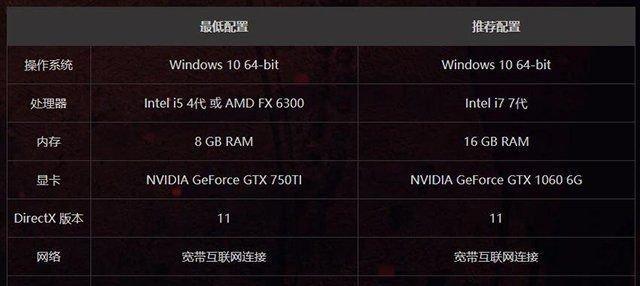
操作系统信息
设备管理器
开始菜单
控制面板
系统信息工具
显示设置
命令提示符
运行命令
注册表编辑器
硬件检测软件
驱动程序
BIOS设置
图形性能评估
官方网站查询
第三方软件
1.操作系统信息:首先点击计算机桌面上的“计算机”图标,右击选择“属性”选项,在弹出窗口中可以查看到操作系统相关的信息,包括Windows版本和位数。
2.设备管理器:在开始菜单中搜索并打开“设备管理器”,在设备管理器窗口中展开“显示适配器”选项,即可看到当前电脑使用的显卡信息。

3.开始菜单:点击Windows7的开始菜单按钮,选择“运行”,然后在弹出的运行窗口中输入“dxdiag”,点击确定按钮,即可打开DirectX诊断工具窗口,在该窗口中可以查看到显卡相关的信息。
4.控制面板:在开始菜单中选择“控制面板”,然后进入“硬件和声音”选项,再点击“设备和打印机”选项,最后右击选择“设备管理器”,即可进入设备管理器界面查看显卡信息。
5.系统信息工具:在开始菜单中搜索并打开“系统信息”,在弹出的窗口中可以看到各种硬件相关的信息,包括显卡。
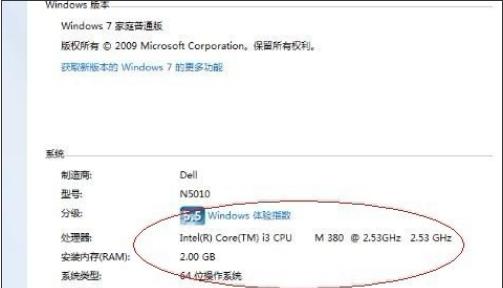
6.显示设置:在计算机桌面上右键点击空白处,选择“屏幕分辨率”或者“显示设置”,在弹出的窗口中可以查看到当前电脑的显示器和显卡信息。
7.命令提示符:在开始菜单中搜索并打开“命令提示符”,在命令提示符窗口中输入“wmicpathwin32_VideoControllergetname”命令,并按下回车键,即可显示显卡信息。
8.运行命令:点击开始菜单按钮,选择“运行”,然后输入“msinfo32”,点击确定按钮,即可打开系统信息窗口,在窗口左侧的导航栏中点击“组件”->“显示”,即可查看到显卡相关的信息。
9.注册表编辑器:在开始菜单中搜索并打开“注册表编辑器”,然后展开“HKEY_LOCAL_MACHINE”->“SYSTEM”->“CurrentControlSet”->“Control”->“Video”选项,即可查看到当前电脑的显卡信息。
10.硬件检测软件:使用一些专业的硬件检测软件,例如GPU-Z、Speccy等,这些软件可以全面地获取电脑硬件配置信息,包括显卡。
11.驱动程序:通过查看显卡的驱动程序也可以了解到显卡的相关信息,可以在设备管理器中右键点击显卡,选择“属性”选项,然后切换到“驱动程序”选项卡,即可看到驱动程序的版本等信息。
12.BIOS设置:在计算机开机时按下对应的按键进入BIOS设置界面,在界面中可以找到关于显卡的相关信息。
13.图形性能评估:在开始菜单中搜索并打开“Windows性能评估与监视器”,在窗口中选择“图形”选项卡,即可查看到显卡性能评估信息。
14.官方网站查询:可以通过查看显卡生产厂商的官方网站,进入支持与下载页面,选择对应的显卡型号,即可获取到显卡的详细信息。
15.第三方软件:除了硬件检测软件外,还有一些第三方软件如AIDA64、GPUCapsViewer等,可以帮助我们查看电脑配置中的显卡信息。
通过以上多种方法,我们可以轻松地获取到Windows7系统中电脑配置中显卡的相关信息,从而更好地了解自己电脑的硬件配置情况。对于一些需要根据显卡信息进行故障排查、驱动更新、游戏运行等操作来说,掌握这些方法将会非常有用。




